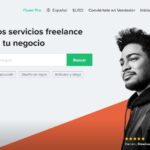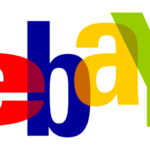Cómo crear tu avatar en Facebook, paso a paso
junio 15, 2020
Recientemente la reconocida y popular red social Facebook, activó para todos sus usuarios en el mundo la opción de avatares. Esta opción le permite a las personas con una cuenta en la red social, diseñar un dibujo animado que lo represente físicamente. La representación gráfica puede utilizarse al momento de comentar publicaciones de otras personas, al enviar mensajes mediante la aplicación Facebook Messenger, entre otras opciones.
En esta publicación te describiremos los pasos a seguir para que aprendas a cómo crear tu avatar en Facebook.
Crea tu avatar de Facebook paso a paso
La creación de tu avatar es muy sencilla y para muchos es una actividad entretenida. Antes de comenzar a detallar los pasos a seguir, debes saber que la creación de tu avatar en Facebook solo puede realizarse desde la aplicación móvil de la red social.
Ingresa a la versión móvil
Así que el primer paso a dar es acceder a la aplicación de Facebook, ya sea desde un dispositivo Android o iOS. Una vez ingreses a la app debes verificar que esta esté actualizada con la última versión.
Si tu aplicación está actualizada, entonces puedes continuar sin ningún problema.
Opción comentar
Lo que debes hacer a continuación es buscar algún contenido publicado en la red social, y presionar la opción de «Comentar».
Con esta opción se te activará el teclado, y a la derecha de este debes visualizar un emoji representando una cara. Selecciona dicho emoji para que puedas ingresar al menú que te presentará la opción para crear tu avatar a través de un mensaje. También puedes acceder a la pantalla de creación de avatares, al hacer clic sobre el icono morado que verás en la barra ubicada en la parte inferior.
Diseña tu avatar de Facebook
Una vez ingreses a la pantalla de creación de avatares, puedes liberar tus dotes artísticos para crear tu versión animada. En esta pantalla tendrás la posibilidad de seleccionar cada detalle necesario para dibujar una representación gráfica semejante a ti.
Podrás seleccionar la forma de tu rostro, el color de piel de tu representación animada, el cabello, la forma de tus ojos, el color de tus ojos, tu nariz, etc. Incluso para los caballeros, se presenta la alternativa de incluir vello facial en el avatar. La función trata de ofrecer todos los detalles que te permitan crear tu avatar a tu imagen y semejanza.
Asegúrate de ser detallista y de crear tu avatar tal y como lo deseas. La idea es que sea muy parecido a ti. Recuerda que esta será tu representación en la red social más popular a nivel mundial, así que puedes tomarte todo el tiempo que desees.
Cuando el resultado de tu avatar sea el que deseabas, solo debes guardar tu creación. Después de esto, ya estará listo para ser utilizado en tus comentarios, en tus chats y en otras áreas de Facebook.
¿Qué ocurre si no deseas utilizar la opción de avatar de Facebook?
En caso de que no seas fanático de los avatares, solo debes pasar por alto la opción de crearlo y listo. Pero si además, no quieres visualizar los avatares de tus amigos y de otras personas, puedes optar por desactivarlos y estos desaparecerán de tu pantalla.
En la siguiente sección te explicamos cómo lograrlo.
Cómo desactivar los avatares en Facebook
Para comenzar es importante señalar que solo podrás desactivar los avatares de Facebook desde la versión de escritorio de esta red social. Lo que significa que en la versión móvil tanto en Android como en iOS, seguirás visualizando los avatares de tus amigos irremediablemente. Bueno, hasta el momento no existe la opción de desactivarlos desde la versión móvil, pero es posible que posteriormente habiliten dicha alternativa.
Una vez aclarado el punto anterior, podemos comenzar con el procedimiento.
Instalar extensiones de navegador
En primer lugar, requerirás instalar dos extensiones para tu navegador:
- Tampermonkey es la primera. Esta extensión permite dos cosas, activar y además configurar scripts de usuario en tu navegador. Esta extensión es necesaria para que la segunda opere sin problemas.
- F.B Purity es la segunda extensión. Esta se encarga de proporcionar las opciones de limpiar y personalizar tu muro de Facebook.
Ambas extensiones son fáciles de ubicar, y además funcionan para los navegadores más comunes como Firefox o Chome.
Activar la apariencia clásica de Facebook
Cuando hayas instalado las extensiones, deberás activar la apariencia clásica de Facebook. Esto es necesario para que las extensiones funcionen, pero una vez se haya terminado con la tarea, podrás disfrutar nuevamente de la apariencia actual de la red social.
Para activar el aspecto clásico debes hacer clic sobre la flecha invertida que se localiza en la esquina superior derecha de la pantalla. Verás que se despliegan varias opciones entre las que se encuentra «Cambiar a la versión clásica de Facebook», la cual debes seleccionar. Recuerda que una vez desactives los avatares de tu muro, debes realizar este mismo paso en sentido contrario para volver a la apariencia moderna de Facebook.
Opción FBP en tu navegador
Una vez se haya activado la apariencia clásica y gracias a la instalación de F.B. Purity, verás una opción nueva en la barra del navegador identificada como «FBP». Haciendo clic sobre dicha opción visualizarás un despliegue de las opciones que ofrece la extensión. Las opciones son muchas, pero para ejecutar nuestra tarea puedes dejar de lado la mayoría, y enfocarte en «Auto Hide». Esta opción es la que debes seleccionar y aparece a la derecha de la pantalla justo arriba del cuadro de texto.
En el cuadro de texto debes ingresar la palabra «Avatar», esto causará que todas las publicaciones que contienen avatares se oculten. También se ocultarán todas las publicaciones con la palabra «Avatar» incluida en su contenido.
Seguidamente, debes seleccionar la opción identificada como «Font, Colour & Design», ubicada a la izquierda de la pantalla. Se desplegarán diversas opciones entre las que verás «Hide Graphical Smileys/Emoticons», la cual debes seleccionar y esconderá los emoticons. Para finalizar, debes asegurarte de guardar todos los cambios que has hechos antes de salirte de la extensión F.B Purity.
Verificación
Una vez finalizado todo el procedimiento, puedes verificar si este ha funcionado. Para hacerlo solo debes realizar una búsqueda de la palabra «Avatar» en Facebook. Si todo funcionó correctamente, no deberían aparecer resultados de tu búsqueda.